La projection de surface vous permet d'extraire des courbes à partir de surfaces verticales. Vous pouvez utiliser ces courbes pour créer des features 2,5D à partir de modèles surfacique et solide.
Cette méthode est un assistant qui crée la géométrie en projetant des surfaces à parois droites, par exemple :
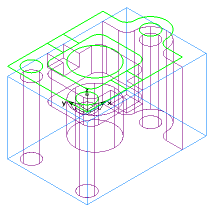
La méthode effectue ces étapes :
- Identifiez les surfaces verticales droites dans l'ensemble sélectionné ou parmi toutes les surfaces (selon l'option sélectionnée).
- Projetez ces surfaces sur le SCU actuel.
- Convertissez les courbes en lignes et arcs.
Pour créer une courbe en utilisant la projection de surface :
- Sélectionnez Construction > Courbes > Depuis surfaces > Projection de surface pour ouvrir l'assistant de projection de surface.
L'assistant de projection de surface s'ouvre sur la première page.
- Si vous n'extrayez de courbes à partir de features avec dépouille, définissez l'angle de paroi et l'angle d'élévation à 0 et cliquez sur Suivant.
- Si vous voulez extraire une courbe à partir d'une surface en dépouille, entrez un angle de paroi, ou cliquez sur le texte bleu Angle de paroi et cliquez sur deux points de la même isoligne verticale dans la fenêtre graphique.
- Pour l'élévation, entrez la coordonnée Z du haut de la feature ou cliquez sur l'étiquette Elévation et cliquez sur le haut d'une paroi sur la surface en dépouille dans la fenêtre graphique.
- Cliquez sur Suivant.
- Sélectionnez parmi :
- Toutes les surfaces — pour extraire des courbes à partir de toutes les surfaces.
- Surfaces sélectionnées — pour extraire des courbes à partir des surfaces sélectionnées uniquement.
- Si vous travaillez avec un modèle solide, vous avez la possibilité de supprimer les arêtes cachées sur les solides. Ceci est généralement une bonne idée de sélectionner cette option. Cela évite la création de courbes de features borgnes qui ont qui sont au fond de la pièce.
- Cliquez sur Suivant.
- Après avoir cliqué sur le bouton Terminer dans cette boite de dialogue, vous devez chaîner la géométrie en courbes. Sélectionnez quoi faire avec la géométrie après le chaînage :
- Effacer après le chaînage — si vous voulez que la géométrie que vous avez créé soit retirée quand vous terminez le chaînage.
- Conserver la géométrie — si vous voulez conserver la géométrie, de façon permanente, après le chaînage.
- Cliquez sur le bouton Terminer.